Настройка/изменение параметров подключения по проводной сети (кабель Ethernet) (только для поддерживаемых моделей)
Чтобы настроить/изменить параметры проводной сети, выполните следующие действия.
 Внимание!
Внимание!
Эти параметры недоступны, если в принтере отсутствует возможность подключения по проводной сети.
 Примечание.
Примечание.
- Некоторые модели позволяют осуществлять настройку сети для принтера, подключенного через кабель USB, посредством служебной программы Wi-Fi Connection Assistant. Выберите USB в разделе Изменить вид (Switch View) меню Вид (View) для отображения принтеров, доступных для настройки.
-
Проверьте появившееся сообщение и выберите Да (Yes).
-
Выберите Дополнительные параметры (Advanced Settings) на появившемся экране.
Появится список найденных принтеров.
-
В списке принтеров выберите принтер, для которого необходимо настроить/изменить параметры.
Чтобы выполнить настройки, выберите принтер со значением Проводная сеть (Wired LAN) для параметра Способ подключения (Connection Method) и значением Доступно (Available) для параметра Состояние (Status).
Вы можете выполнить настройки для принтера без значения Доступно (Available) для параметра Состояние (Status) с помощью USB-подключения.
Чтобы выполнить настройку для принтера с USB-подключением, выберите USB в раскрывающемся меню на панели инструментов и принтер, на котором требуется выполнить/изменить настройки.
-
Выберите Параметры сети... (Network Settings...) в меню Параметры принтера (Printer Settings).
Появится экран Подтверждение пароля принтера (Confirm Printer Password).
Дополнительную информацию о пароле см. в разделе Пароль администратора.
 Примечание.
Примечание.- Щелкните значок
 , чтобы настроить/изменить параметры.
, чтобы настроить/изменить параметры. -
При выборе принтера с USB-подключением в шаге 4 приведенный ниже экран появляется после отображения экрана Подтверждение пароля принтера (Confirm Printer Password)
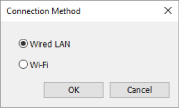
Выберите Проводная сеть (Wired LAN) и нажмите OK.
- Если Параметры сети... (Network Settings...) выбрать невозможно, откройте удаленный пользовательский интерфейс в разделе Настройка устройства с помощью веб-браузера (Set up device via the web) и продолжите настройку.
- Щелкните значок
-
Введите пароль и нажмите OK.
Откроется экран Параметры сети (Network Settings).
-
Настройте/измените параметры.
Отображение экрана можно переключать между IPv4 и IPv6. Нажмите вкладку, чтобы изменить протокол.
-
Параметры IPv4
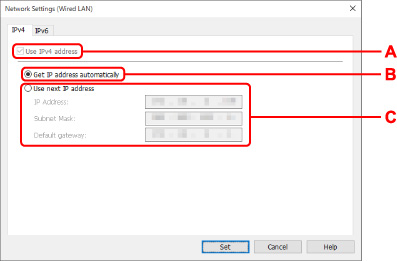
- A. Использ. IPv4-адрес (Use IPv4 address)
- Всегда выбран. (отображается, как заблокированный элемент)
- B. Получить IP-адрес автоматически (Get IP address automatically)
- Выберите данную функцию для использования IP-адреса, автоматически присвоенного DHCP-сервером. На маршрутизаторе должны быть активированы функции DHCP-сервера.
- C. Использовать следующий IP-адрес (Use next IP address)
-
Выберите данный параметр, если в настройках, где используется принтер, нет доступных функциональных возможностей сервера DHCP или необходимо использовать фиксированный IP-адрес.
Введите IP-адрес, маску подсети и шлюз по умолчанию.
-
Параметры IPv6
 Примечание.
Примечание.-
При выборе подключенного через USB принтера в шаге 4 вы не можете выполнять настройку параметров IPv6 в зависимости от используемого принтера.
Подробные сведения см. в разделе Список моделей, которые не поддерживают конфигурацию IPv6 через USB-соединение.
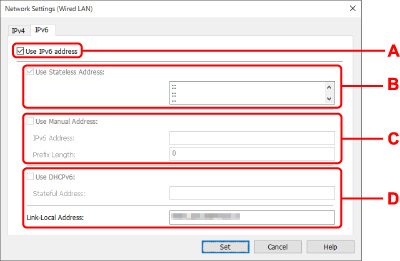
- A. Использ. IPv6-адрес (Use IPv6 address)
- Выберите этот параметр, если принтер используется в среде IPv6.
- B. Использовать адрес без сохранения: (Use Stateless Address:)
-
Выберите этот параметр, если используется IP-адрес, назначенный автоматически. Используйте маршрутизатор, совместимый с протоколом IPv6.
 Примечание.
Примечание.- Доступность этого элемента настройки зависит от используемого принтера.
- C. Использовать адрес, введенный вручную: (Use Manual Address:)
-
Выберите данный параметр, если в настройках, где используется принтер, нет доступных функциональных возможностей сервера DHCP или необходимо использовать фиксированный IP-адрес.
Введите IP-адрес и длину префикса IP-адреса.
 Примечание.
Примечание.- Доступность этого элемента настройки зависит от используемого принтера.
- D. Использовать DHCPv6: (Use DHCPv6:)
-
Выберите этот параметр, если вы получаете IP-адрес с помощью DHCPv6.
 Примечание.
Примечание.- Доступность этого элемента настройки зависит от используемого принтера.
-
-
-
Нажмите Задать (Set).
